- ผู้เขียน Lauren Nevill [email protected].
- Public 2024-01-11 01:08.
- แก้ไขล่าสุด 2025-01-23 15:25.
การท่องอินเทอร์เน็ตต้องมีการลงทะเบียนในเว็บไซต์ต่างๆ เช่น บนเครือข่ายสังคมออนไลน์ (Vkontakte, Moi Mir, Odnoklassniki) ผู้ใช้ทั่วไปลงทะเบียนในโครงการ 10-15 โครงการ คุณคิดว่าจำตัวเลขดังกล่าวได้จริงหรือไม่ หากคุณใช้รหัสผ่านต่างกันในแต่ละโครงการ ส่วนใหญ่อาจจะไม่ และหากคุณเป็นผู้ใช้อินเทอร์เน็ตเบราว์เซอร์จาก Opera คุณมีโอกาสที่จะไม่เก็บรหัสผ่านทั้งหมดไว้ในหัวหรือบนกระดาษ

มันจำเป็น
- - Opera อินเทอร์เน็ตเบราว์เซอร์
- - ข้อมูลการลงทะเบียน (เข้าสู่ระบบและรหัสผ่าน)
คำแนะนำ
ขั้นตอนที่ 1
เบราว์เซอร์ Opera ใช้แนวคิดในการจัดเก็บข้อมูลรับรองผู้ใช้ระหว่างการลงทะเบียนเป็นอย่างดี สิ่งนี้เรียกว่า "ไม้กายสิทธิ์รหัสผ่าน" เรียกอีกอย่างว่า "ตัวจัดการรหัสผ่าน" เครื่องมือเบราว์เซอร์นี้ช่วยให้คุณบันทึกข้อมูลรับรองรหัสผ่านสำหรับเข้าสู่ระบบจำนวนเท่าใดก็ได้ เป็นที่น่าสังเกตว่าด้วยการลงทะเบียนบ่อยครั้งบนเว็บไซต์ คุณสามารถกรอกแบบฟอร์มพร้อมข้อมูลของคุณ วิธีนี้ช่วยให้คุณไม่ต้องยุ่งยากในการป้อนข้อมูลใหม่ หลังจากกรอกแบบฟอร์มนี้ ไปที่ไซต์ที่ต้องลงทะเบียน คุณสามารถแทรกข้อมูลทั้งหมดของคุณโดยใช้เมนูบริบท (ปุ่มเมาส์ขวา - "แทรกข้อมูลส่วนบุคคล")
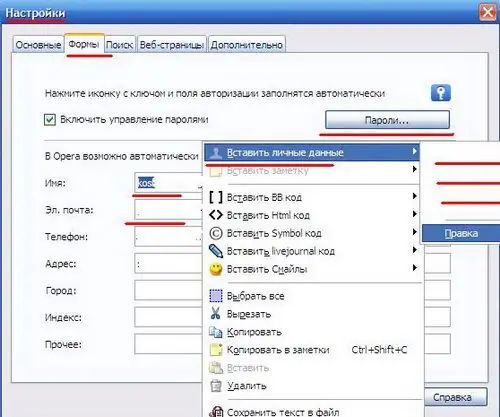
ขั้นตอนที่ 2
เมื่อป้อนข้อมูลของคุณลงในแบบฟอร์มการลงทะเบียนเว็บไซต์ ให้ตรวจสอบข้อมูลที่ป้อนอีกครั้ง หลังจากนั้นคลิก "ลงทะเบียน" - แผงแคบสำหรับบันทึกรหัสผ่านจะปรากฏขึ้นที่ด้านบนของหน้า - คลิก "บันทึก" หลังจากขั้นตอนเหล่านี้ คุณจะสามารถเข้าสู่ไซต์นี้ได้ภายใต้ชื่อผู้ใช้ของคุณ โดยไม่ต้องดำเนินการใดๆ ที่ไม่จำเป็น
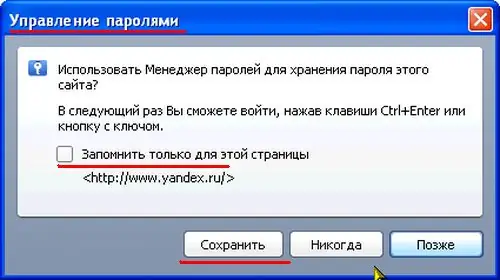
ขั้นตอนที่ 3
บางครั้งเกิดปัญหาในเบราว์เซอร์ไม่ต้องการบันทึกรหัสผ่านจากเว็บไซต์ ในกรณีเช่นนี้ คุณต้องเรียกใช้ฟังก์ชันการแก้ไขการตั้งค่าเบราว์เซอร์ทั้งหมด: ป้อน "opera: config # UserPrefs | TrustServerTypes" ในแถบที่อยู่ - กด "Enter" - ทำเครื่องหมายที่ช่องถัดจากรายการที่ไฮไลต์

ขั้นตอนที่ 4
นอกจากนี้ยังมีบางครั้งที่จำเป็นต้องลบรหัสผ่านที่เราบันทึกไว้ในเบราว์เซอร์ คลิกเมนู "เครื่องมือ" - "ตัวเลือก" - "แบบฟอร์ม" - "รหัสผ่าน" คุณจะเห็นหน้าต่างที่มีรายชื่อเว็บไซต์ที่คุณเลือกบันทึกการเข้าสู่ระบบและรหัสผ่านของคุณ เลือกไซต์ที่คุณต้องการแล้วคลิก "ลบ" จากนั้นคลิก "ตกลง"






